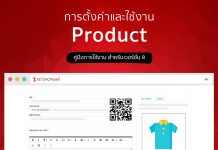การเพิ่มรายการสั่งซื้อ คือ เป็นการเพิ่มรายการสั่งซื้อจากหลังบ้าน กรณีลูกค้าไม่ได้มีการสั่งซื้อผ่านทางหน้าเว็บไซต์
– คลิกใน ตำแหน่งที่ 1,ตำแหน่งที่ 2 และ ตำแหน่งที่ 3 ตามลำดับเพื่อเข้าในส่วนของ Order

– คลิก “ADD NEW”

– กรอกชื่อลูกค้า เพื่อค้นหาใน Member

– กรณีลูกค้าไม่ได้เป็น Member คลิกที่ “ปุ่มสร้างรายชื่อใหม่”

– กรอกรายละเอียดต่างๆ ของ ลูกค้า จากนั้น คลิก “CREATE” เพื่อยืนยันข้อมูลทั้งหมด

– ข้อมูลลูกค้าที่ได้ทำการ “ค้นหา” หรือ “สร้างรายชื่อใหม่” จะแสดงใน ตำแหน่งที่ 1 จากนั้นเมื่อต้องการซื้อสินค้า คลิกที่ ปุ่ม “SELECT PRODUCT” ในตำแหน่งที่ 2

–

ตำแหน่งที่ 1 : เมื่อเลือกหมวดหมู่สินค้า จะมีสินค้าที่อยู่ในหมวดหมู่นั้นแสดงทั้งหมด
ตำแหน่งที่ 2 : สามารถนำชื่อสินค้า หรือ รหัสสินค้า มาค้นหาได้
ตำแหน่งที่ 3 : เลือกสินค้าจากตำแหน่งนี้ เมื่อต้องการสินค้า กด ปุ่ม “Add to Order” ของสินค้าที่ต้องการเลือก ปุ่ม “Out of Stock” จะไม่สามารถกดได้เนื่องจากไม่มีสินค้าใน Stockสินค้า
ตำแหน่งที่ 4 : จำนวนของสินค้าที่เลือกซื้อ หากต้องการลบ ให้ กด![]()
เมื่อเลือกสินค้าเรียบร้อยแล้ว กด “Update to order” ในตำแหน่งที่ 5
– จะได้ผลลัพธ์ดังภาพ

ตำแหน่งที่ 1 : สามารถกรอกจำนวนเงินเพื่อเป็นส่วนลดพิเศษ
ตำแหน่งที่ 2 : ฝั่งแม่ค้าสามารถ note ข้อความได้ ซึ่งข้อความจะปรากฏในใบสั่งซื้อ
เมื่อเลือกสินค้าเรียบร้อยแล้ว กด “Create” เพื่อบันทึกข้อมูล
– จะปรากฎ Order ดังภาพ

Ketshopweb | เว็บสำเร็จรูปอย่างง่ายที่ใครๆก็ทำได้
เรายินดีให้คำปรึกษาการทำเว็บไซต์ฟรี ไม่มีค่าใช้จ่าย
ติดต่อมาที่ 02-038-5588 , email : sales@ketshopweb.com